VeryPDF PDF Editor(PDF编辑器)v4.1官方免费版
VeryPDF PDF Editor- 软件大小:27.92 MB
- 软件语言:简体中文
- 软件类型:电脑软件
- 软件授权:免费版
- 更新时间:2024-10-05 16:16:18
- 运行平台:Win2003,WinXP,Win2000,Win9X
- 软件评分:
- 软件官网:www.miaochaxun.com
- 软件介绍
- 相关版本
- 相关文章
- 下载地址
VeryPDF PDF Editor是查看、编辑和注释PDF的实用PDF编辑器。用户可以使用此应用程序从其他图像格式甚至系统剪贴板上的图像创建PDF。它可以编辑PDF的文本、超链接和其他元素,并向PDF添加注释和批注。它还可以将PDF转换为其他格式。
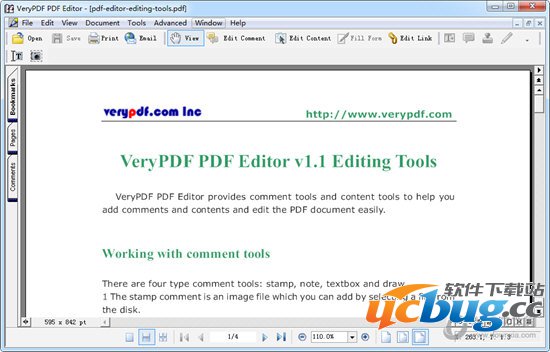
功能特点:
编辑内容、注释、注释和填充表单
Verypdf PDF编辑器可以实现完整的PDF编辑操作,如编辑文本、图形和形状的内容、编辑注释、注释和链接。对于PDF表单,此应用程序可以填写文本表单、复选框、单选按钮和任何其他字段。
从其他文件或复制的图像创建PDF
Verypdf PDF编辑器可以从图像创建新的PDF,并在系统剪贴板上复制图像。它还支持将多个图像制作成一个PDF。支持的图像格式包括EMF、WMF、BMP、JPG、GIF、TIFF、PNG、TGA和PCX。
将PDF转换为矢量或光栅图像
作为一个PDF编辑器,除了编辑和创建PDF之外,Verypdf PDF编辑器还可以将当前的PDF保存为其他图像格式。它支持矢量和光栅目标图像格式,如EMF、WMF、BMP、JPG、GIF、TIFF、PNG、TGA和PCX。它还可以将文本PDF保存为纯文本文件。
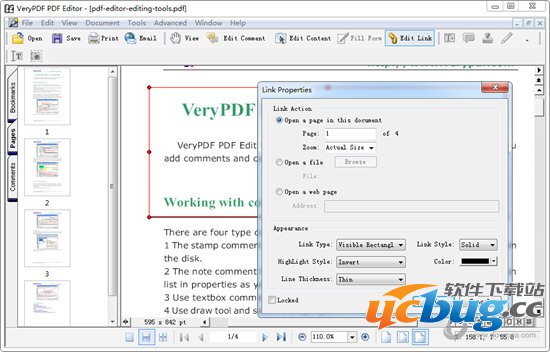
软件特色:
将PDF数字签名添加到PDF文件。
将文本和图像等内容复制到剪贴板。
在PDF中添加注释和注释。
将包括文本和形状在内的内容添加到PDF。
编辑内容,包括文本、文本字体和颜色。
查看和编辑PDF描述,如标题、作者、主题和关键字。
将注释、表单或链接导出到文件
从保存的文件导入注释、表单或链接。
添加和编辑PDF书签和超链接。
为更正PDF编辑中的错误而进行的无限级别的重做和撤消。
通过取消任何编辑操作恢复到原始状态。
用给定的关键字智能搜索PDF页面。
灵活的视图选项,如放大、缩小、实际大小、调整宽度、调整页面、上一页、下一页等。
从一个或多个图像文件创建PDF。
从系统剪贴板上的图像创建PDF。
从EMF、BMP、WMF、JPEG、GIF、TIFF、PNG、TGA或PCX格式转换PDF。
在PDFCAMP打印机的帮助下,从任何可打印文档转换PDF。
将多个文件转换并组合为一个PDF。
将PDF转换为BMP、WMF、JPEG、GIF、TIFF、PNG、TGA、PCX或TXT格式。
将数字签名、注释、注释、超链接、书签添加到PDF文件中。
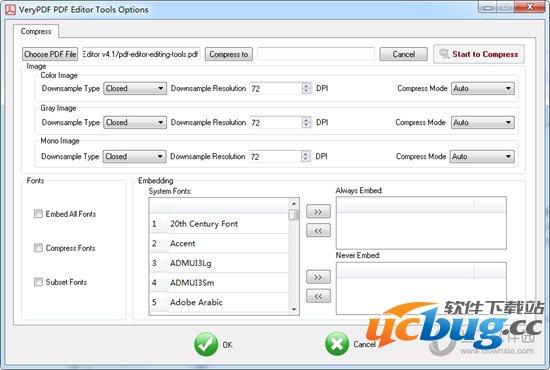
使用说明:
编辑PDF内容:
从菜单“文件”->“打开”中打开要编辑的PDF。
选择“工具”菜单>“编辑内容”,或单击工具栏上的“编辑内容”按钮。然后激活编辑内容功能。
编辑文本
在编辑内容模式下,在打开的PDF中选择一个文本对象,如下图所示,然后右键单击打开内容菜单。然后可以复制、剪切或删除选定的文本对象。
要更改所选对象的内容,请选择“属性”,然后可以在对话框中编辑文本内容、字体、字体大小以及文本在页面中的位置。
绘制图形
在编辑内容模式下,选择工具->内容->绘制,然后您可以用鼠标绘制直线、矩形、Eclipse或其他形状。右键单击以完成绘制当前对象。
编辑PDF注释:
选择“工具”菜单>“编辑注释”,或按工具栏上的“编辑注释”按钮。然后激活编辑注释功能。
在此模式下,您可以通过单击工具栏上的按钮对打开的PDF进行文本注释,通过单击按钮添加注释,通过单击按钮添加图像文件的图章,或通过单击(单击下拉箭头更改绘图模式)绘制形状。
添加超链接:
选择菜单工具->链接工具,或按工具栏上的编辑链接按钮。然后编辑模式将更改为添加链接。在这种模式下,您可以在PDF页面的任何位置绘制一个矩形,右键单击该区域,然后在内容菜单中选择属性以打开对话框。在此对话框中,可以将绘制的矩形链接到页面、文件或网页。

 极致魔渊1.0.0正式版(含攻略)
简体中文 / 48.27 MB
极致魔渊1.0.0正式版(含攻略)
简体中文 / 48.27 MB
 QQ音乐电脑破解版永久绿钻 v18.41.0
QQ音乐电脑破解版永久绿钻 v18.41.0 天月摩尔庄园辅助下载V8.7 免费版
天月摩尔庄园辅助下载V8.7 免费版  爱奇艺pc破解版免vip版 v8.8.141.5160
爱奇艺pc破解版免vip版 v8.8.141.5160 全民k歌电脑破解版 v7.23.38.278
全民k歌电脑破解版 v7.23.38.278 起凡透明全图辅助v1.3 免费版
起凡透明全图辅助v1.3 免费版 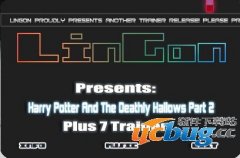 哈利波特与死亡圣器下修改器下载 +7 免费版
哈利波特与死亡圣器下修改器下载 +7 免费版  轩辕传奇全自动1-10级任务练小号必备
轩辕传奇全自动1-10级任务练小号必备  反恐行动MAT熊猫辅助(三维框透,自动瞄准)V1.0.1.4免费版
反恐行动MAT熊猫辅助(三维框透,自动瞄准)V1.0.1.4免费版  QQ仙灵美久挂机脚本下载v0421免费版
QQ仙灵美久挂机脚本下载v0421免费版 







